Program gif film fogaskerék
Program - egy alternatív Photoshop c kép kész, aki nem keres kifinomult hatásokkal, és inkább egy egyszerű változás a képek az animáció.
1. Hol kap a program?
Töltse le ezt a szoftvert, és ez lehet Russifiers ide vagy ide.
Is, akkor töltse le a frissített változata a szoftver 4.1.2
GIF Movie Gear 4.1.2 RUS
P.s. Russifitsirovat program azonnal.
2. Hogyan képeket szúrhat be a programba?
Előre elkészített, beteheti a képeket a program több szempontból is. Én mindent felsorolni, és válassza ki az egyik, hogy élvezni fogja:
1) Használja az egyik lehetőség „add keretek”:
A gomb megnyomása szolgálja, hogy megtalálja a helyet, ahol a állítjuk elő a képet:
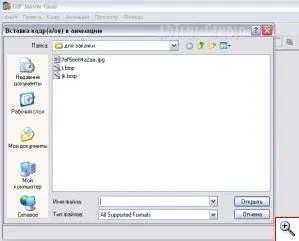
Jelölje ki az összes szükséges és kattintson a „Megnyitás” gombra.
2) Ezzel a gombbal itt:
Ezután keresse meg és nyitott, mint az első bekezdésben.
3) Vagy menj át a "File" -> "Paste Frames":
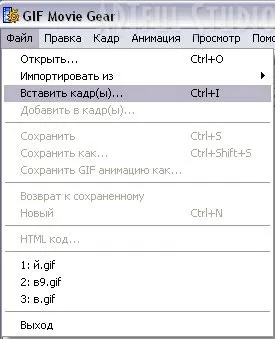
Ezután keresse meg és nyitott, mint az első bekezdésben.
Általában ez elég egyszerű, és nem különbözik a fájlok megnyitása más programokban.
Az edzés-hez beilleszteni a program az azonos felvételeket, hogy én tettem. Itt vannak:


Megmenteni őket a számítógépen, és a program letöltéséhez.
3. A keretek sorozata.
Ha mindent jól látsz előtt a felvételeket.

Van két. Ők lesznek forgatva ugyanabban a sorrendben, ami most előtted. Ha azt szeretnénk, hogy helyezze be a keret elején, tartsa az egér, és húzza át a kívánt helyre.
4. Tegye az idő képkockák között
Most kattintsunk a gombra ide

Van egy ablak, mint ez:

Ebben látjuk, hogyan fog kinézni a animáció, ha elhagyjuk azt, ami van. Alapértelmezésben az idő keretek közötti kitéve nagyon kicsi, nagyságrendileg 1 másodperc.
Az idő módosításához-break képkockák között nyomja meg a gombot az óra, amely az úgynevezett „szerkesztés sync”:

ablakunk kismértékben növeli meg egy kis al-menü jelenik meg:

Nézzük meg ezt részletesebben:

Tettem az érték a szünet képkockák között „50” és „100”. Itt vannak a linkek:
Ha tetszett a mi jött ki, itt az ideje, hogy mentse.
Kivágott kép mentése más néven a amelyikből már csinál, nem vész el. Ehhez menj a „file”, ott „mentés másként gif animáció.”. Meghatározza az új név a kép és a párbeszédablak helyig, ahol a hazugság.
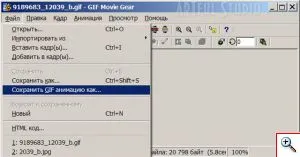
Megjegyzés: tegye az összes keletkező képek egy helyen, így nem keres! És megjegyeznünk „egy helyen”
Ehhez nyissa meg a képet a program, és menj a „Animáció” - „optimalizálás”.

Most látjuk, ez az ablak:

Tudod hagy egy jelölést a terméket. Nyomja meg az OK. Lássuk mi a képekből lett „töredékek”, ez rendben van.
1. Nyissa meg a fájlt.
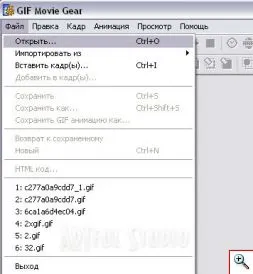
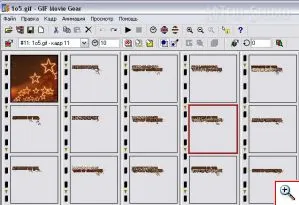

Most látjuk a normális kereteket. Csökkentheti a képet.
Mi megy a „Animáció” - „Átméretezés”.
Van egy ablak, mint ez:
